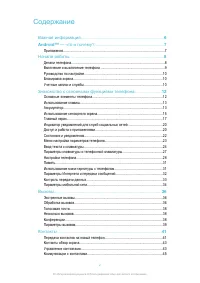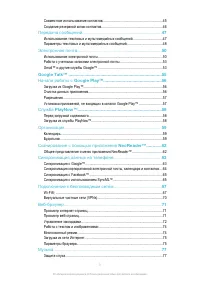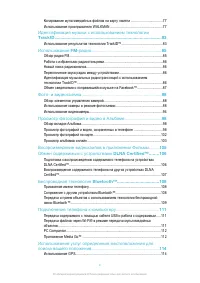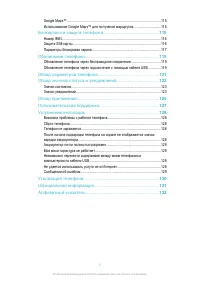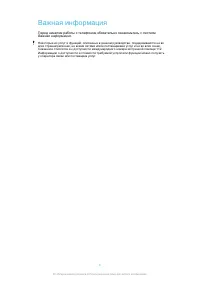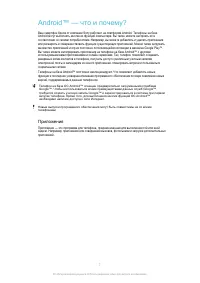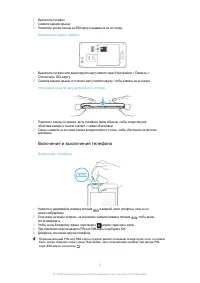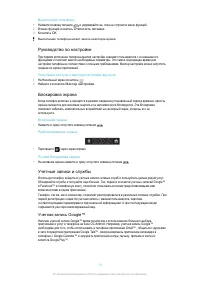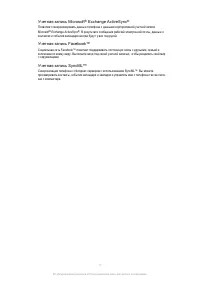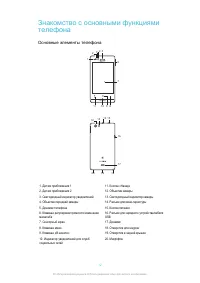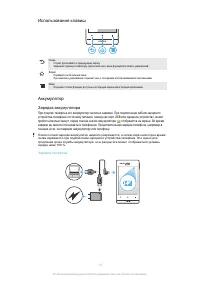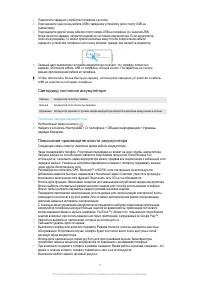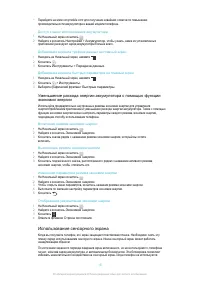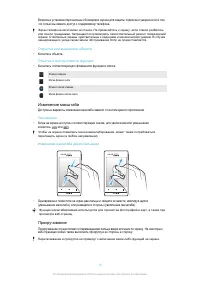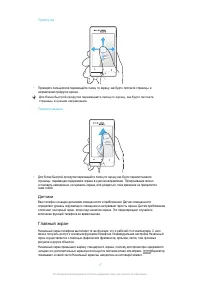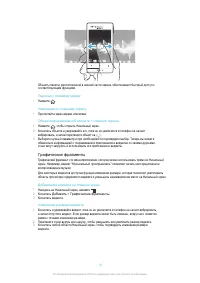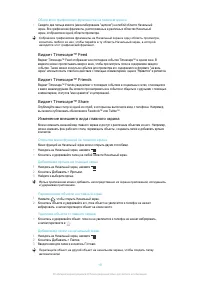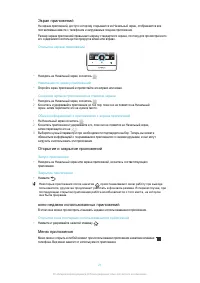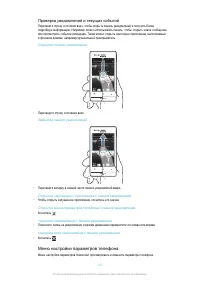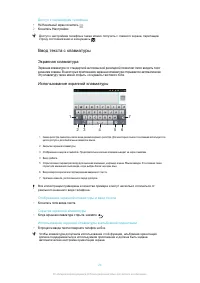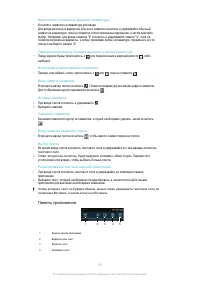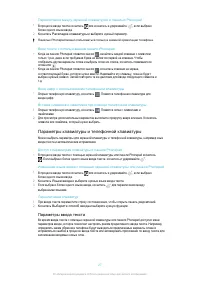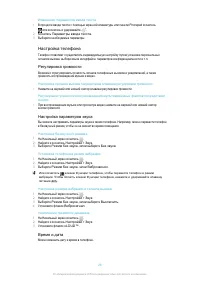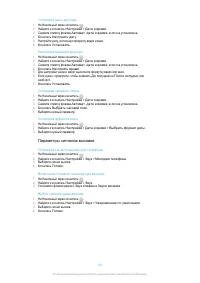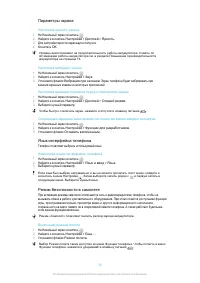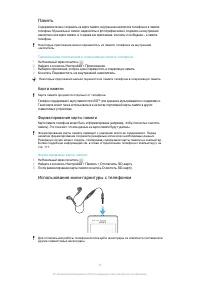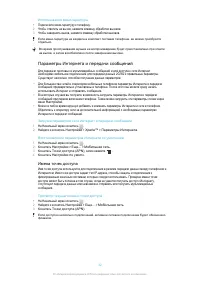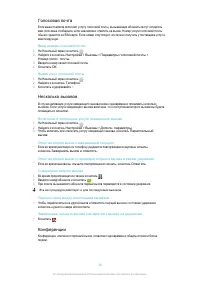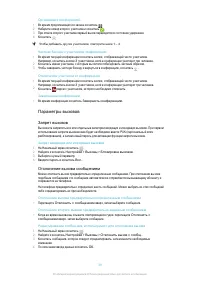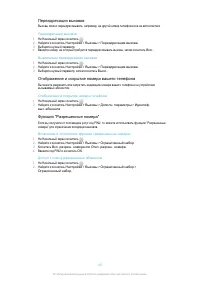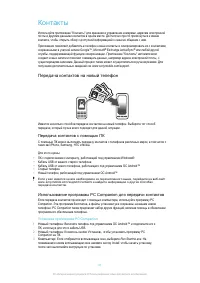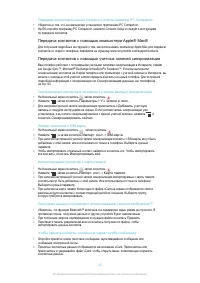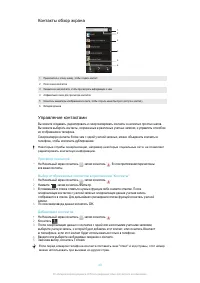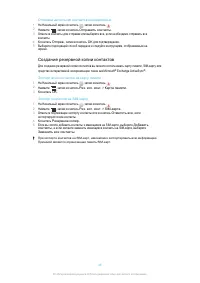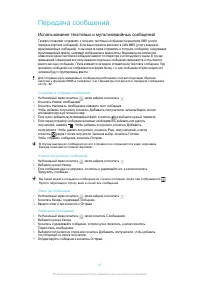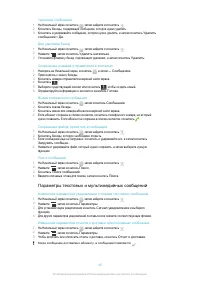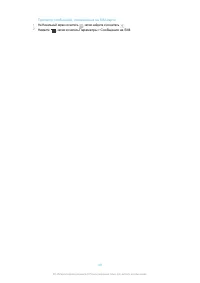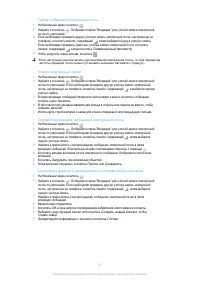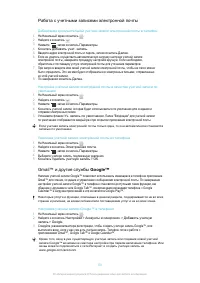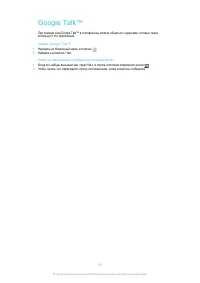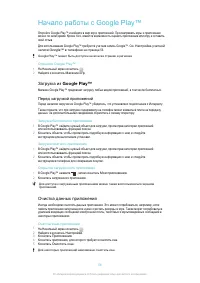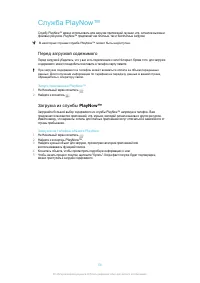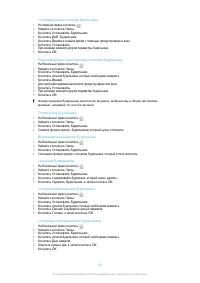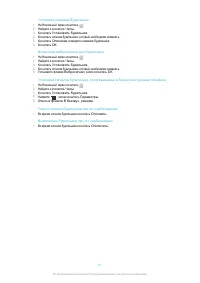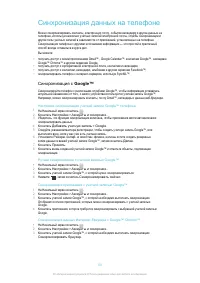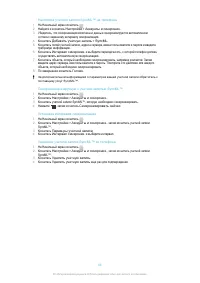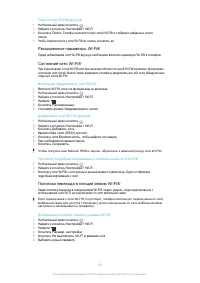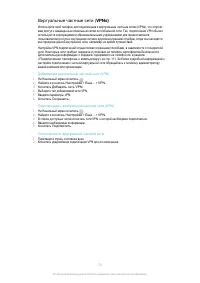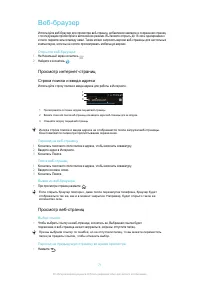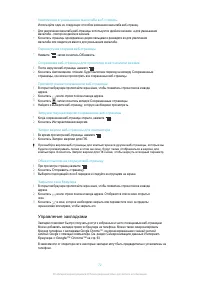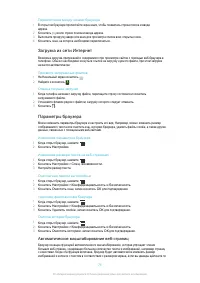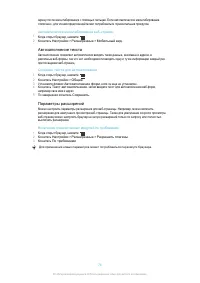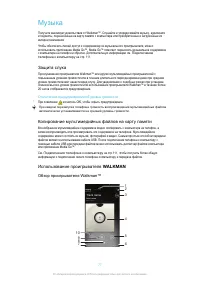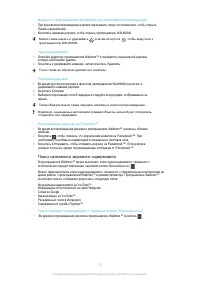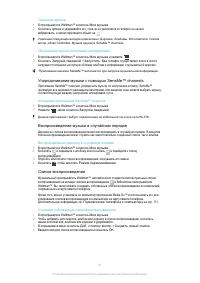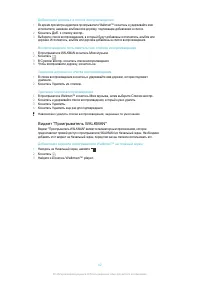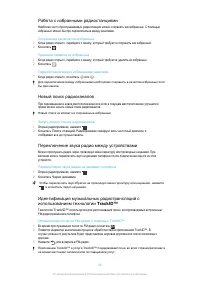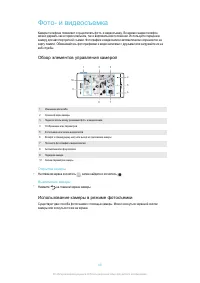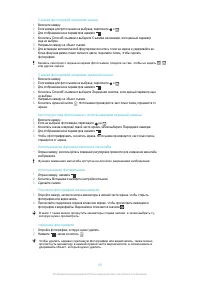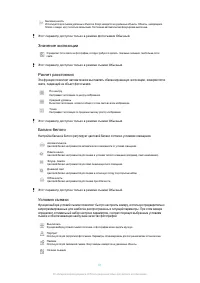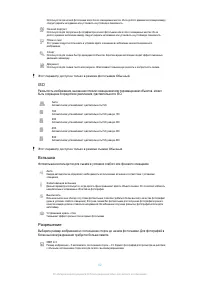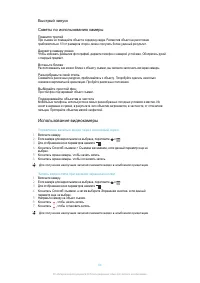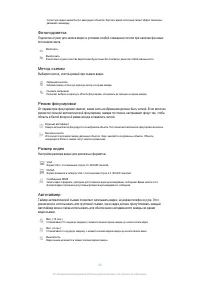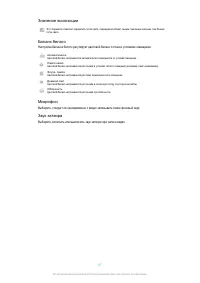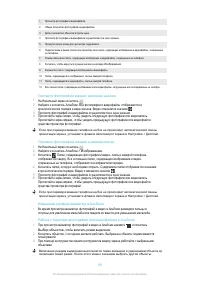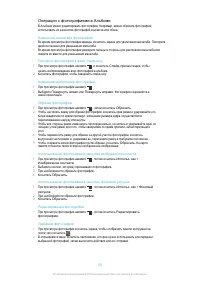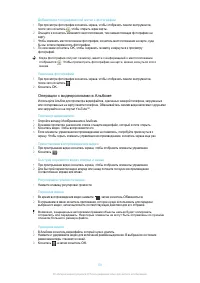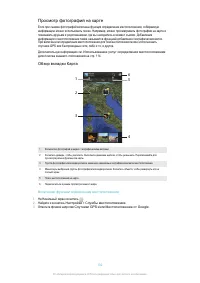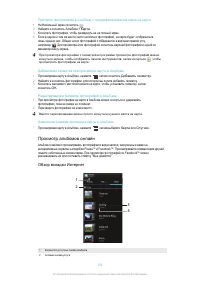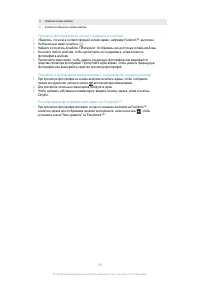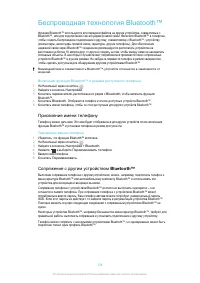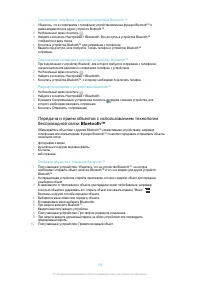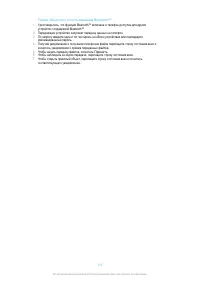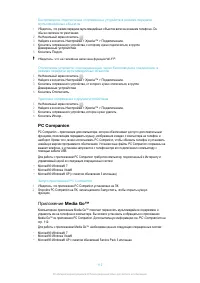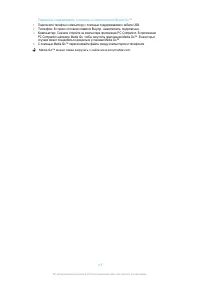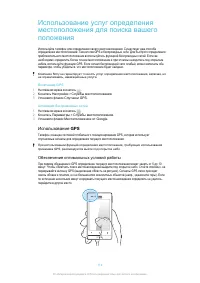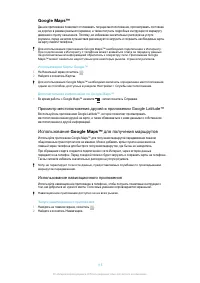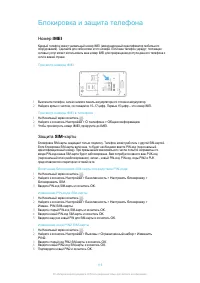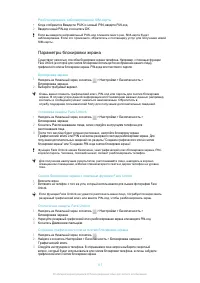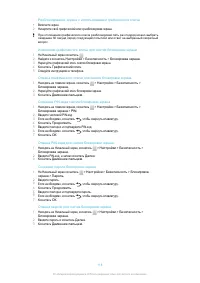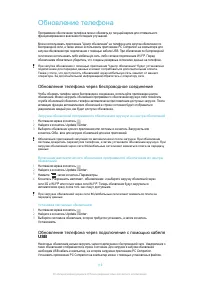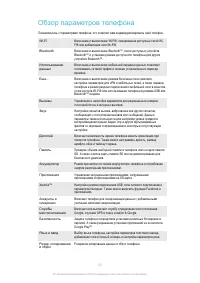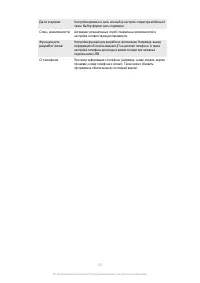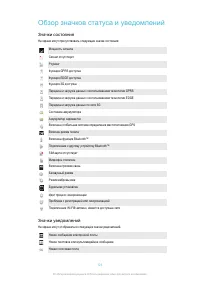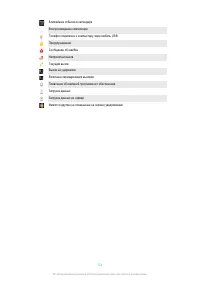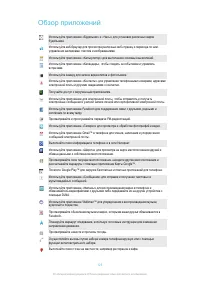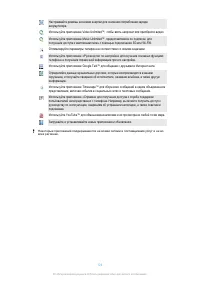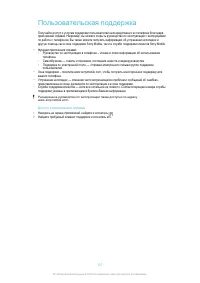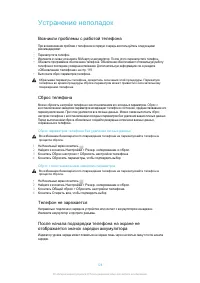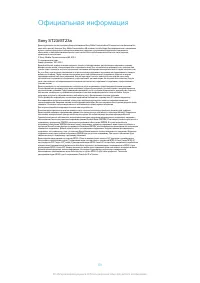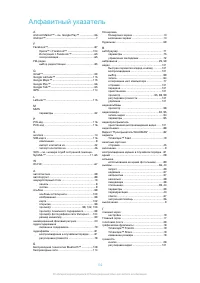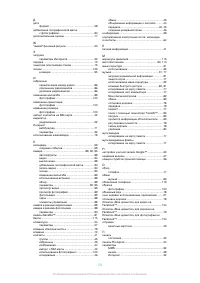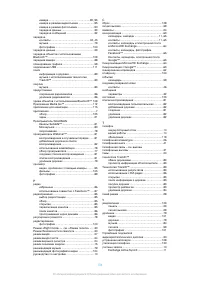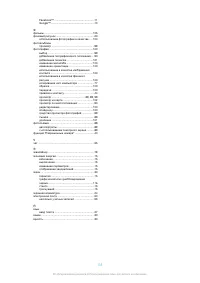Смартфоны Sony Xperia Miro ST23i White - инструкция пользователя по применению, эксплуатации и установке на русском языке. Мы надеемся, она поможет вам решить возникшие у вас вопросы при эксплуатации техники.
Если остались вопросы, задайте их в комментариях после инструкции.
"Загружаем инструкцию", означает, что нужно подождать пока файл загрузится и можно будет его читать онлайн. Некоторые инструкции очень большие и время их появления зависит от вашей скорости интернета.
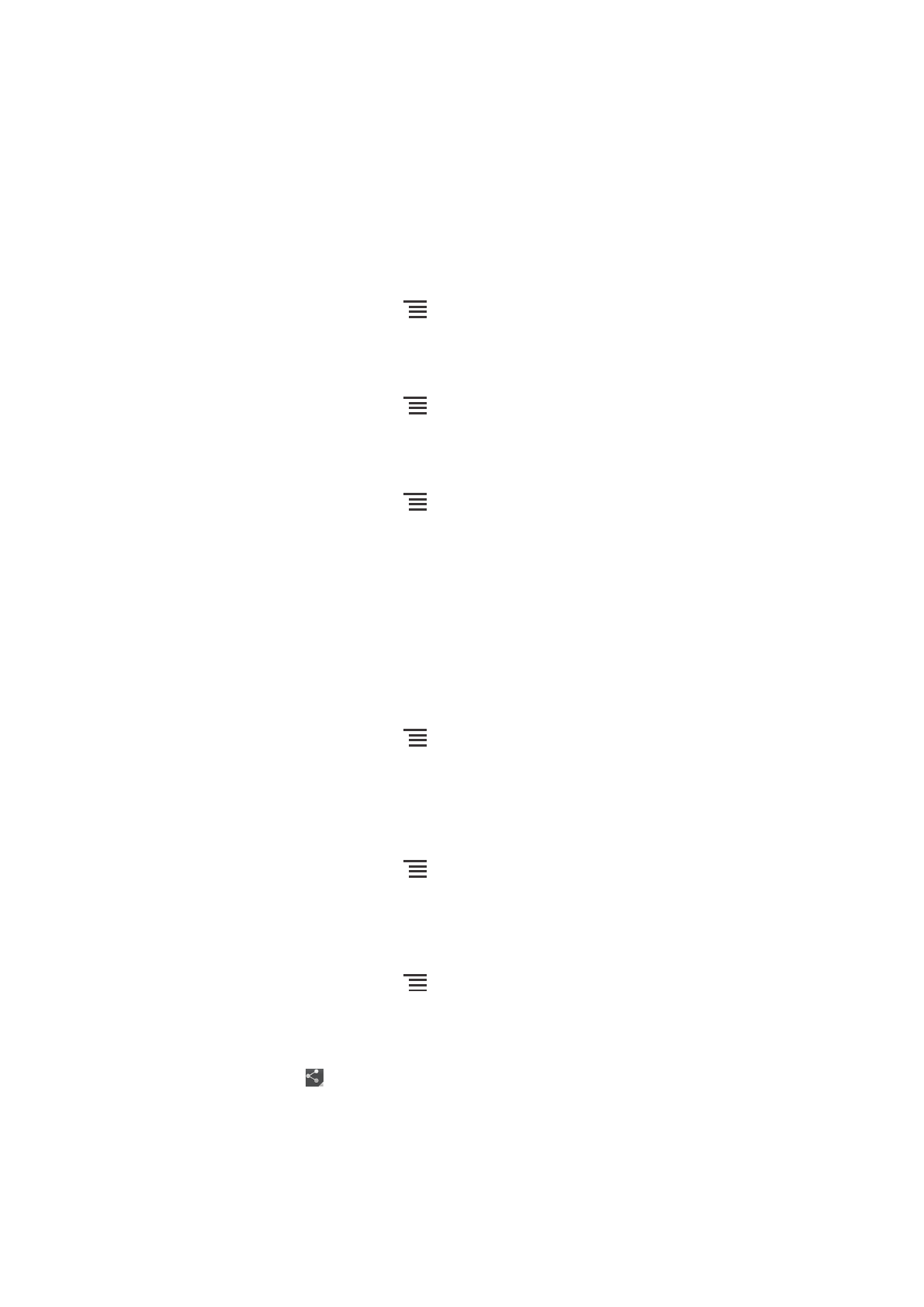
Операции с фотографиями в Альбоме
В Альбоме можно редактировать фотографии. Например, можно обрезать фотографии,
использовать их в качестве фотографий контактов или обоев.
Изменение масштаба фотографий
•
Во время просмотра фотографии дважды коснитесь экрана для увеличения масштаба. Повторите
двойное касание для уменьшения масштаба.
•
Во время просмотра фотографии разведите пальцы в стороны для увеличения масштаба или
сведите их вместе для уменьшения масштаба.
Просмотр фотографий в виде слайд-шоу
1
При просмотре фотографии нажмите
и коснитесь
Слайд-презентация
, чтобы
начать воспроизведение всех фотографий в альбоме.
2
Коснитесь фотографии, чтобы завершить слайд-шоу.
Изменение ориентации фотографии
1
При просмотре фотографии нажмите
.
2
Выберите
Повернуть влево
или
Повернуть вправо
. Фотография сохраняется в
новой ориентации.
Обрезка фотографии
1
При просмотре фотографии нажмите
, затем коснитесь
Обрезать
.
2
Чтобы настроить рамку для обрезки фотографии, коснитесь края рамки и удерживайте его.
Когда квадратики по краям пропадут, изменение размера кадра осуществляется
перетаскиванием наружу или внутрь.
3
Чтобы все стороны рамки изменялись пропорционально, коснитесь и удерживайте один из
четырех углов рамки для того, чтобы квадратики по краям пропали, затем перетащите
угол.
4
Чтобы переместить рамку для обрезки на другой участок фотографии, коснитесь
внутренней части рамки и, удерживая ее, перетащите рамку в требуемое положение.
5
Чтобы сохранить копию фотографии после обрезки, коснитесь
Обрезать
. На карте
памяти останется также исходное необрезанное изображение.
Использование фотографии в качестве изображения контакта
1
При просмотре фотографии нажмите
, потом коснитесь
Использ. как
>
Изображение контакта
.
2
Выберите контакт, которому присваивается фотография.
3
При необходимости обрежьте фотографию.
4
Коснитесь
Обрезать
.
Использование фотографии в качестве фонового рисунка
1
При просмотре фотографии нажмите
, потом коснитесь
Использ. как
>
Фоновый
рисунок
.
2
При необходимости обрежьте фотографию.
3
Коснитесь
Обрезать
.
Редактирование фотографии
•
При просмотре фотографии нажмите
, потом коснитесь
Редактировать
фотографию
.
Передача фотографии
1
При просмотре фотографии коснитесь экрана, чтобы отобразить панели инструментов,
после чего коснитесь
.
2
В открывшемся меню коснитесь приложения, которое нужно использовать для передачи
выбранной фотографии, затем выполните действия для его отправки.
100
Это Интернет-версия документа. © Печать разрешена только для частного использования.